当前位置: 首页 > 无法连接到这个网络win10的详细解决方法
前几天小编闲来无事就跑到网站底下查看粉丝朋友给小编我留言询问的问题,还真的就给小编看到一个问题,那就是无法连接到这个网络win10,那么接下来小编我就话不多说,我们一起来好好看看这个问题该怎么解决吧。
1、首先我们打开控制面板,找到网络和共享中心打开。
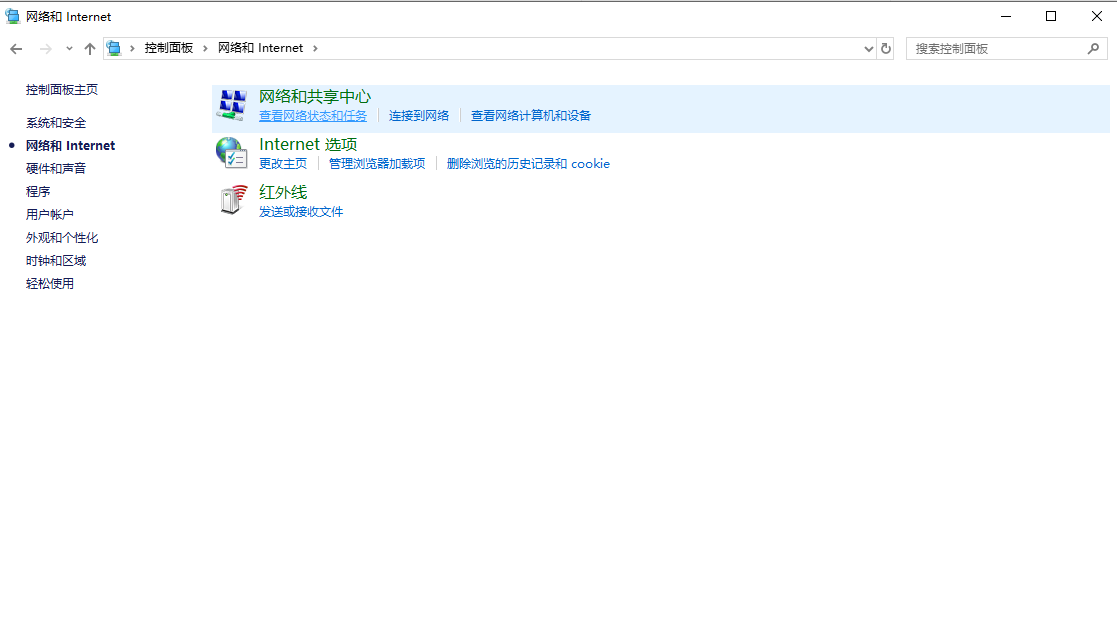
2、接下来我们找到疑难解答的网络适配器打开,大家运行疑难解答就好啦。
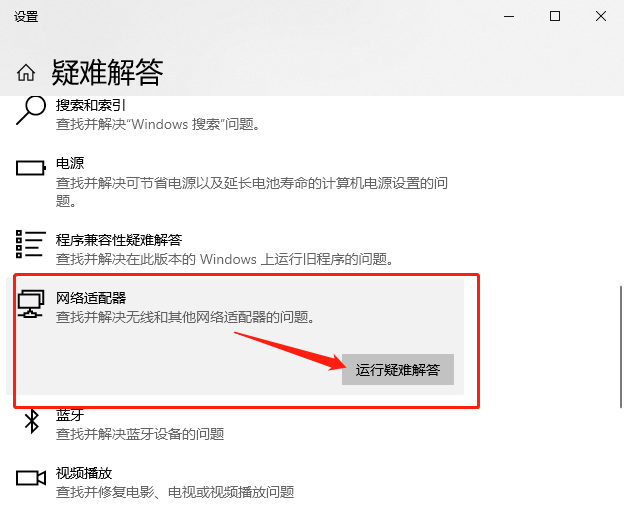
3、接下来我们按下win+r组合键,打开运行窗口,输入services.msc,点击确定。
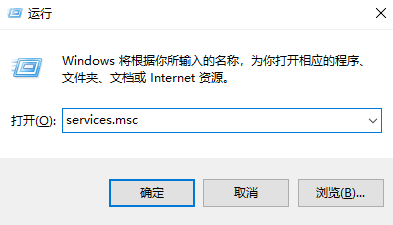
4、在弹出的服务中找到Wired AutoConfig和WLAN AutoConfig,双击打开它,接下来在启动类型中选择开启它就好啦。
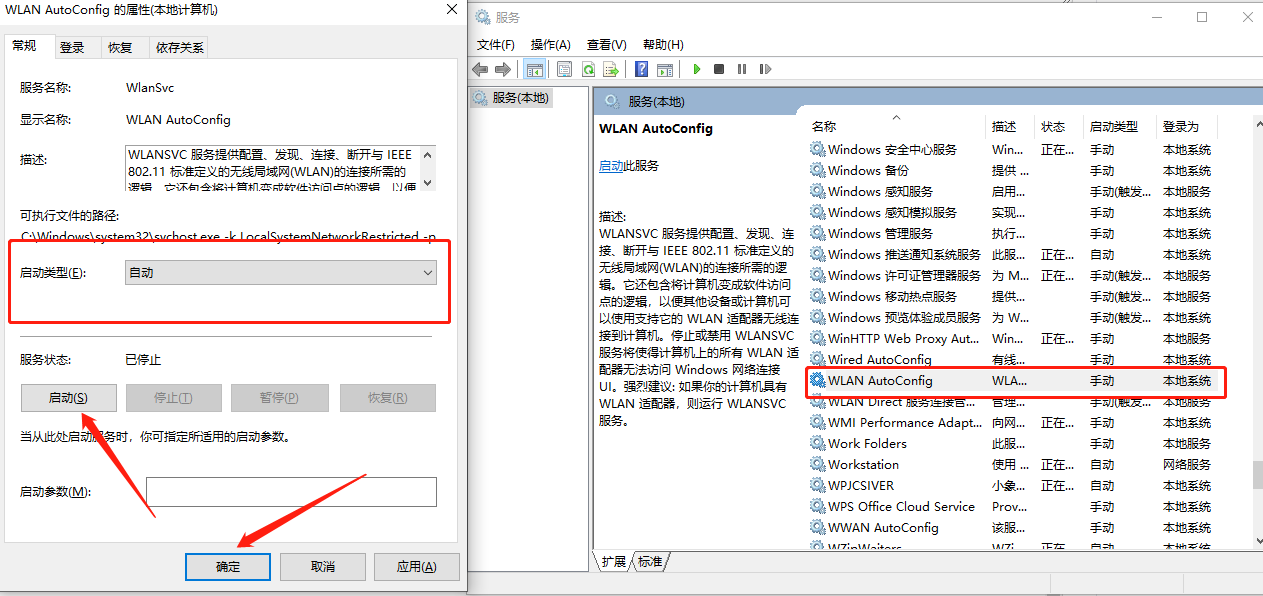
以上就是小编我关于无法连接到这个网络win10的方法教程,是不是很简单呢,接下来一起来学习吧。

2024-10-10

2024-10-08

2024-10-09

2024-10-10

2024-10-10

2024-10-09

2024-10-06